はい、Outlook ExpressにYahoo!メールのアカウントを設定することで送受信ができるようになります。
Outlook ExpressにYahoo!メールのアカウントを設定するには、以下の手順に従って操作してください。
- [スタート]をクリックし、「すべてのプログラム」-「Outlook Express」の順にクリックします。
Outlook Expressが起動します。
- 「ツール」をクリックし、「アカウント」をクリックします。
「インターネット アカウント」画面が表示されます。
- [追加]をクリックし、「メール」をクリックします。
「インターネット接続ウィザード」画面が表示されます。
- 「表示名」欄にメールの送信者名に使用する名前を入力し、[次へ]をクリックします。
-
「電子メール アドレス」欄にご利用のYahoo!メールのアドレスを入力し、[次へ]をクリックします。
- それぞれの項目に以下の内容を入力します。
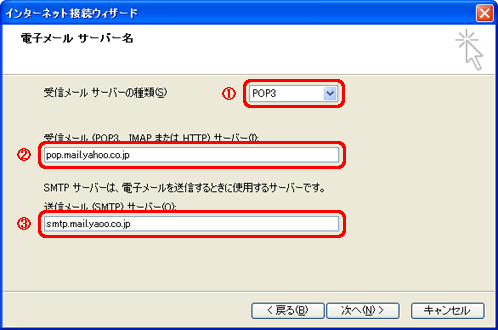
① 受信メール サーバーの種類
「POP3」を選択します。
② 受信メール (POP3、 IMAP または HTTP) サーバー
「pop.mail.yahoo.co.jp」と入力します。
③
送信メール (SMTP) サーバー
「smtp.mail.yaoo.co.jp」と入力します。
- 入力後、[次へ]をクリックします。
- それぞれの項目に以下の内容を入力します。
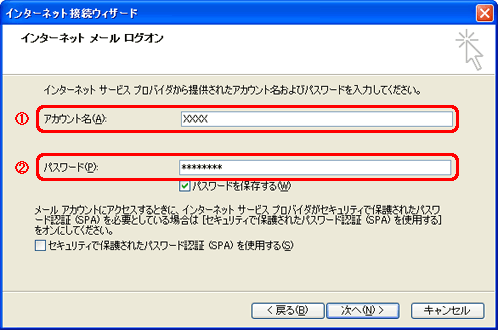
- アカウント名
Yahoo!メールアドレスの「@Yahoo.co.jp」より前の部分を入力します。
例えば、Yahoo!メールアドレスが「Mebius@Yahoo.co.jp」の場合は「Mebius」と入力します。
- パスワード
Yahoo!メールのパスワードを入力します。
- 入力後、[次へ]をクリックします。
「設定完了」と表示されます。
- [完了]をクリックします。
「インターネット アカウント」画面に戻り、作成したアカウントが一覧に追加されます。
- [閉じる]をクリックします。
以上の操作で、Outlook ExpressにYahoo!メールのアカウントが設定されました。